几何公差,又称为形位公差,具有位置公差、标注形状的功能。其中,几何公差的标注形式,包含指引线、特征符号、公差值、附加符合等内容
今天,小编来给大家讲解一下几何公差标注的具体方法步骤
首先,启动几何公差标注的功能
1)输入快捷命令操作:T+O+L
2)在命令行中输入TOLERANCE指令,按回车键进行确认
3)点击界面菜单栏上的“标注”-“公差”选项
4)点击界面功能区中的“标注”-“公差”选项
5)点击界面功能区中的“默认”-“注释”-“公差”选项
下面结合实例,给大家讲解一下如何标注如下图所示中凸轮卡爪的尺寸
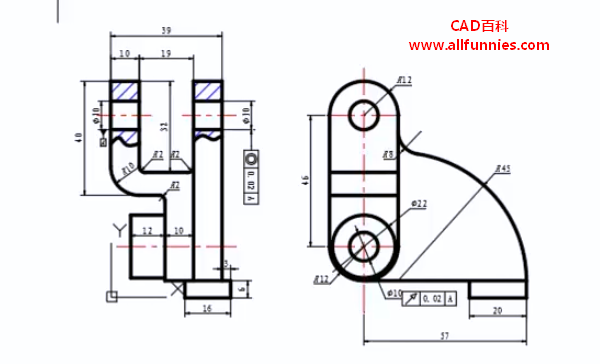
1、打开CAD软件,打开相关文件,这里以下图为例进行讲解
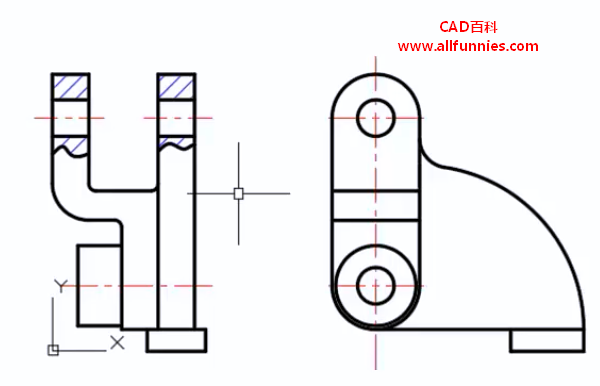
2、点击界面功能区中的“默认”-“注释”-“标注样式”选项,系统会自动打开“标注样式管理器”,如下图所示

3、点击“新建”按钮,在弹出来的“创建新标注样式”对话框中,点击“用于”的下拉列表,选择“线性标注”的选项
4、点击“继续”按钮,在“新建标注样式”的对话框中,我们选择“符号和箭头”的选项,设置“箭头大小”的数值为1.5

5、在“文字”选项卡中,我们点击文字样式后面的按钮,从而弹出“文字样式”的对话框,我们在这里设置字体为“仿宋-GB2312”,再点击“应用”选项
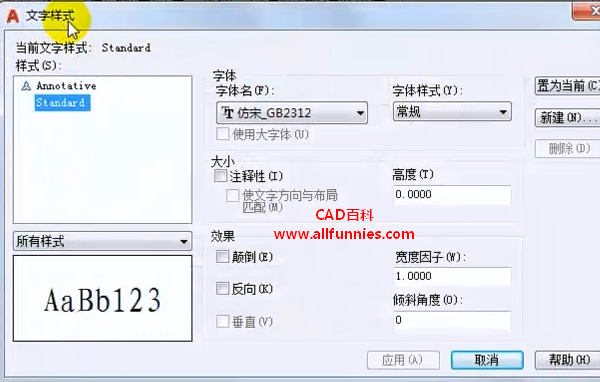
6、将“文字高度”设置为2.5,直接点击“确认”按钮
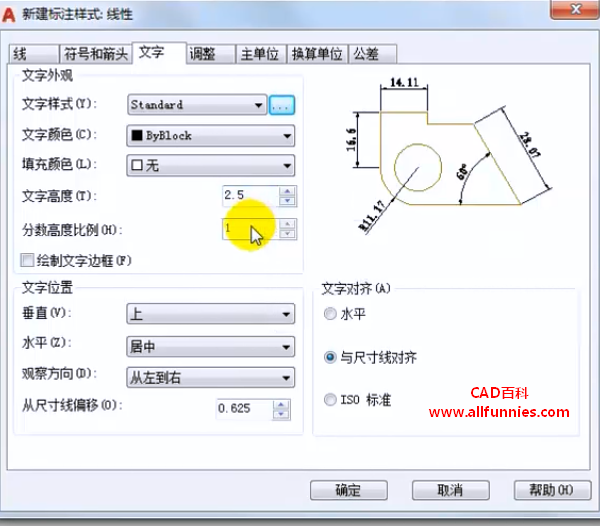
7、返回至“标注样式管理器”对话框中,我们重复创建标注样式的步骤,分别创建“直径”、“半径”标注样式,再把“文字对齐”设置为“ISO标准”样式。最后,我们选择“线性”的标注样式,点击“置为当前”的按钮,再点击“关闭”按钮

8、-把“细实线”的图层设定为当前的图层。我们点击“注释”-“标注”-“线性”选项,其中,这里的标注并不含有直径符号的线性尺寸,执行结果如下图所示
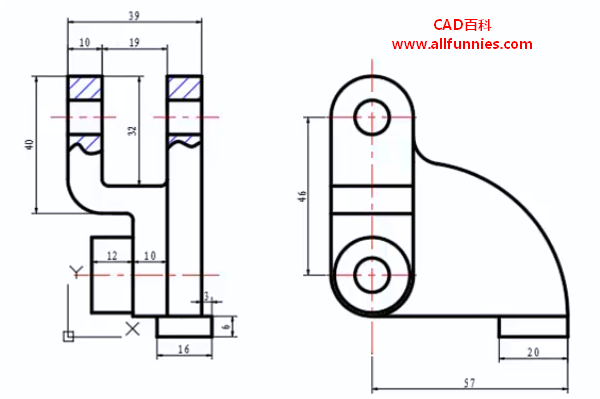
9、点击界面功能区中的“默认”-“注释”-“线性”选项,我们进行标注






